dockerfile_fswiki_local
Dockerfile for local use FSWiki (FreeStyleWiki) with Markdown Plugin, CSP (Content Security Policy), and LaTeX/MathML rendering using MathJax.
Project maintained by KazKobara Hosted on GitHub Pages — Theme by mattgraham
FSWikiを手元のPCで利用するためのDockerfile、docker-compose.ymlなど
FSWiki (FreeStyleWiki)は、Perl (とJavaScript)で書かれた Wikiクローンです。
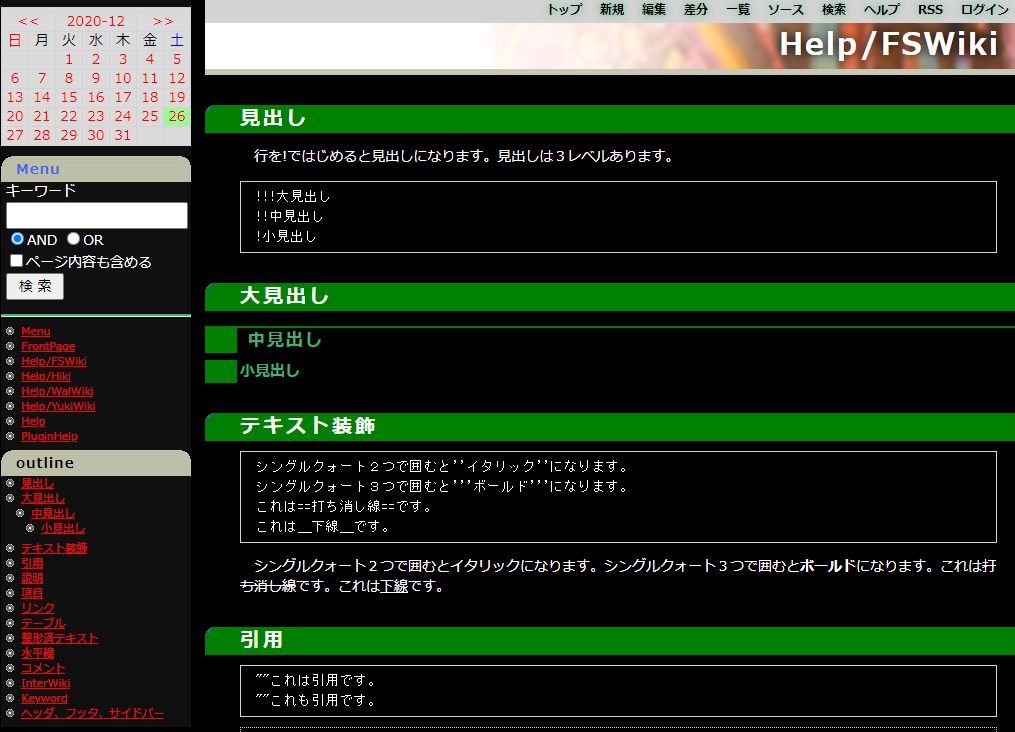
本 Dockerfile 等で有効にしてある機能
詳しくは、こちらをご参照下さい。
- CSP (Content Security Policy) で保護された Markdown Plugin (利用可能なMarkdown構文の一覧)
- MathJax を用いた LaTeX (および MathML) の表示
- localhost のみからの接続許可
注意: Dockerfile、docker-compose.ymlなどの設定を変更すれば外部からもアクセスできるようになるのですが、httpsの使用、パーミッションなど、セキュリティ上の設定にもご注意下さい。
使い方
シェル端末で以下のコマンドをご実行下さい。
1. Dockerfile 等の取得
1.1 git clone とフォルダへの移動
git clone https://github.com/KazKobara/dockerfile_fswiki_local.git
cd dockerfile_fswiki_local
1.2 .env ファイル中の変数を編集
vim .env
| 変数名 | 説明 |
|---|---|
FSWIKI_DATA_ROOT |
FSWiki のデータなどが格納される attach/ config/ data/ log/ などを直下に含む親フォルダ名を指定*1 |
CONTAINER_CLI |
使用するコンテナCLI (docker, nerdctl など) を指定 |
COMPOSE |
使用するコンテナコンポーザー (docker-compose, nerdctl compose など) を指定 |
- *1 FSWiki のどのフォルダを共有ボリュームとするかは、使用する
docker-compose.ymlまたはrun_fswiki_local.shで指定
1.3 FSWiki やそのパッチなどを ./tmp/ フォルダ下にダウンロード
./get_fswiki.sh
2. ビルドと実行
以下のステップでは、お使いの環境などとの相性に応じて、2a. Compose版(‘docker-compose’, ‘docker compose’, ‘nerdctl compose’ などを使う版)、または、2b. シェルスクリプト版のいずれかをご使用下さい。
また、Windows OS 上でのコマンド実行時に以下のようなウィンドウが表示された場合には、通信の許可は不要ですので、「キャンセル」ボタンをお押し下さい。
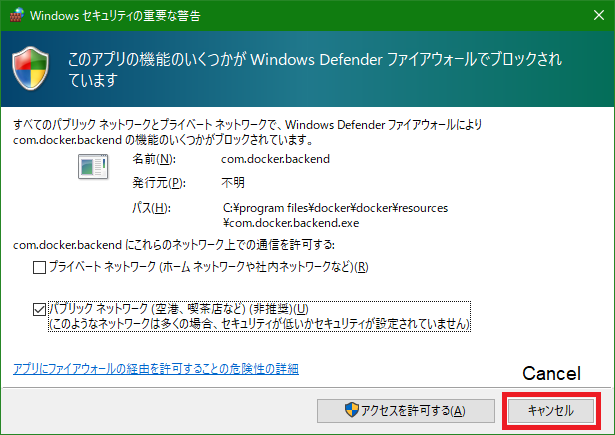
2.1 CONTAINER_CLI コマンドの設定
CONTAINER_CLI=docker
または
CONTAINER_CLI=nerdctl
など
2a. Compose版
2a.1 イメージのビルド
"${CONTAINER_CLI}" compose build
- Windows版 のコマンドには
.exeをお付け下さい。
2a.2 実行
"${CONTAINER_CLI}" compose up
バックグラウンドで実行する際には
-dオプションを付けて下さい。
2a.3 閲覧
Webブラウザで http//localhost:<ポート番号>/ へご接続下さい。
ポート番号は .env ファイル中の FSWIKI_PORT で指定した番号になります
(例 http//localhost:8366/)。
2a.4 プロセスの停止と削除
"${CONTAINER_CLI}" compose down
2b. シェルスクリプト版
2b.1 イメージのビルド
./docker_build.sh
2b.2 ローカル利用のためのWebサーバの起動
./run_fswiki_local.sh
2b.3 閲覧
Webブラウザで http//localhost:<ポート番号>/ へご接続下さい。
ポート番号は .env ファイル中の FSWIKI_PORT で指定した番号になります
(例 http//localhost:8366/)。
2b.4 プロセスの停止と削除
"${CONTAINER_CLI}" stop <container_name> && "${CONTAINER_CLI}" rm <container_name>
ここで <container_name> は、Alpineのイメージを使う場合は fswiki_alpine_local、Debian/Ubuntuのイメージを使う場合は、
fswiki_ubuntu_local となります。
Compose版の
<container_name>には最後に_dcが付きます。
2b.5 イメージの削除
"${CONTAINER_CLI}" rmi <image_name>
ここで <image_name> は <container_name>:<fswiki_version>、 <fswiki_version> は latest、 3_8_5 などとなります。
3. アップデート/アップグレードのためのリビルド
3.1 httpd のアップデート
Alpine イメージを使っている場合:
"${CONTAINER_CLI}" pull httpd:alpine
Debian/Ubuntu イメージを使っている場合:
"${CONTAINER_CLI}" pull httpd:latest
3.2 kati_dark テーマの更新
gitレポジトリの最新のFSWikiを使用している場合:
(cd ./tmp/wikilatest/theme/kati_dark && git pull)
FSWiki 3.5.6 を使用している場合:
(cd ./tmp/wiki3_6_5/theme/kati_dark && git pull)
3.3 リビルドと実行
上記の 2. ビルドと実行 を実行
複数のサービスを実行する場合
新たなフォルダを追加する方法と既存のフォルダに追加する方法があります。
方法1:新たなフォルダを追加
- 上記 1.1 git clone とフォルダへの移動 において、新たなフォルダに git clone します。
-
その新たなフォルダ内で、docker-compose.ymlの以下の説明に従い各変数を、既存の設定と被らないように変更
##### To launch multiple independent docker processes ##### - 上記 1.2 .env ファイル中の変数を編集 以下を実行
方法2:既存フォルダに追加
.envファイルのFSWIKI_DATA_ROOT_PRIVATEとFSWIKI_PORT_PRIVATEを編集-
以下のいづれかを実行:
"${CONTAINER_CLI}" compose -f docker-compose-multiple.yml upまたは、
./run_fswiki_private.sh
Compose版とシェルスクリプト版の違い
- 割り当てられるネットワークアドレスとFSWikiサーバに接続可能な IP アドレスが異なります。
- compose版では 10.0.0.0/24 が使われ、10.0.0.1 からの接続のみを受け付けます。
- シェルスクリプト版(docker build)では 172.17.0.0/16 が使われ、172.17.0.1 からの接続のみを受け付けます。
- 詳しくは、「docker network の subnet を指定する際に使うべきでないネットワークアドレス」もご参照下さい。
イメージサイズ等の違い
イメージサイズの一覧は、以下のコマンドなどで調べられます。
"${CONTAINER_CLI}" images | grep fswiki_
バージョンは、上記コマンドで表示される <container_name> に対して、以下のスクリプトを実行するか、
./check_ver_in_container.sh <container_name>
以下のテストを実行することで得られます。
テスト済みバージョンのイメージサイズはこちら。
テスト
-
./test.shファイル中の以下の箇所で、テストする項目を選択## Uncomment one of them # 以下のいずれか一つのコメントを外す TEST_PLATFORM="alpine ubuntu" # AlpineとDebian/Ubuntu両方をテストする場合 # TEST_PLATFORM="ubuntu" # Debian/Ubuntuのみをテストする場合 # TEST_PLATFORM="alpine" # Alpineのみをテストする場合 ## Comment out if not to test # Compose版とシェルスクリプト版の両方をテストする場合は両方のコメントを外す TEST_COMPOSE_VER="Do" # Compose版をテスト TEST_SHELL_VER="Do" # シェルスクリプト版をテスト .envファイル中のFSWIKI_DATA_ROOTを(シェルスクリプト版をテストする場合は絶対パスで)指定-
テストスクリプトを実行
./test.sh
設定
ウェブセキュリティチェックのための設定
OWASP ZAP, Nikto などを利用し、他のコンテナからここで立ち上げたウェブサーバーのセキュリティチェックを行う際には、.env ファイルの FSWIKI_PORT の説明をご参照の上、設定をご変更下さい。
パーミッションとグループの設定
.env ファイルで指定した FSWIKI_DATA_ROOT のファイルパーミッションとグループを設定するには、ホストOS上で .env ファイルと同じフォルダで以下のスクリプトを実行するか、
./change_permissions.sh
docker-compose.yml または run_fswiki_local.sh で指定した共有ボリューム( attach/ config/ data/ log/ が指定してある場合)に対して、以下のコマンドを実行します。
なお、コマンド実行後においても FSWiki がファイルを更新すると(umask に関係無く)、パーミッションは 644 となり、owner はコンテナOSの httpd_sub-processes の uid になります。
chmod -R a-rwx,ug+rwX attach/ config/ data/ log/
chgrp -R <gid_of_httpd_sub-processes> attach/ config/ data/ log/
ここで <gid_of_httpd_sub-processes> には、コンテナOS(Base OS)に応じて、以下の番号を指定するか、コンテナOS上からであれば、group名を指定することが可能です(ホストOS上から設定する場合、コンテナOSの www-data に対応する番号が同じとは限らないため、番号で指定する必要があります)。
| (uid_of_httpd_sub-processes) | group | base | httpd | |
|---|---|---|---|---|
| 33 | (33) | www-data | Debian/Ubuntu | 2.4.52 |
| 82 | (82) | www-data | Alpine | 2.4.52 |
| 1 | (1) | daemon | Debian/Ubuntu | 2.4.46 |
| 2 | (2) | daemon | Alpine | 2.4.46 |
共有ボリュームを複数のOSで共有する際の設定
前述のとおり、OSにより httpd_sub-processes の uid と gid が異なるため、別コンテナの httpd_sub-processes の gid で共有ボリュームに書き込まれたファイルを、自コンテナの httpd_sub-processes が読めるようにする必要があります。
これは、例えば、別コンテナの httpd_sub-processes のグループに自コンテナの httpd_sub-processes の uid を追加することで実現できます。具体的には、Debian/Ubuntuコンテナ上では、以下のコマンドなどで Alpine の httpd_sub-process の gid である 82 番をもつ新たなグループ www-data-alpine を追加し、そのグループに Debian/Ubuntu の httpd_sub-process の uid である www-data を追加します。
addgroup --gid 82 www-data-alpine
adduser www-data www-data-alpine
そして、Alpineコンテナ上では、以下のコマンドなどで Debian/Ubuntu の httpd_sub-process の gid である 33 番のグループに Alpine の httpd_sub-process のユーザネーム www-data を追加します。
addgroup --gid 33 www-data-ubuntu
adduser www-data www-data-ubuntu
33 番が他のグループ(例えば xfs)に割り振られていた場合には、そのグループに Alpine の httpd_sub-process のユーザネーム www-data を追加します。
adduser www-data xfs
エラー対処方法のヒント
‘Permission denied’ または ‘Lock is busy’
ウェブブラウザに以下のようなエラーが表示された場合、上記のパーミッションとグループの設定をお試し下さい。
Permission denied at lib/Wiki/DefaultStorage.pm line 114.
Permission denied: ./log at lib/CGI2.pm line 34.
You don't have permission to access this resource.
Lock is busy. at plugin/core/ShowPage.pm line 69. at lib/Util.pm line 743.
Software Error
ウェブブラウザに以下のようなエラーが表示された場合、.env ファイルの FSWIKI_DATA_ROOT の説明を参考にしながら、共有ボリュームのパスをご指定下さい。実行環境により受け付けるパスの記述方法が異なります。
Software Error:
HTML::Template->new() : Cannot open included file ./tmpl/site//. tmpl : file not found. at lib/HTML/Template.pm
Can’t locate CGI.pm
コンテナが以下のようなログを吐く場合、コンテナ内で、例えば Debian/Ubuntu の場合は apt-get install -y libcgi-session-perl、Alpineの場合には apk add -y perl-cgi-fast などのコマンドで Perl CGI をインストールして下さい。
Can't locate CGI.pm in @INC (you may need to install the CGI module) (...) at lib/CGI2.pm line 7.
BEGIN failed--compilation aborted at lib/CGI2.pm line 7.
CHANGELOG
LICENSE
最後までお読み頂きありがとうございます。 GitHubアカウントをお持ちでしたら、フォロー及び Star 頂ければと思います。リンクも歓迎です。